
Съдържание:
- Автор John Day [email protected].
- Public 2024-01-30 07:52.
- Последно модифициран 2025-01-23 14:36.


Въведение
"Когато дойдохме с идеята за La COOL Board, си представих комбинация между Arduino с WiFi и модулна агрономична метеорологична станция. Тя трябваше да консумира много малко енергия за автономна работа и исках да мога да контролирам различни променливи като Помпи, вентилатори.. ускоряване на процеса на наблюдение и изграждане на контролирани среди. "Саймън, технически директор La Cool Co.
Тази инструкция ви показва как да използвате La COOL Board.
La COOL Board е платка Arduino, която разполага с микроконтролер ESP8266 с вграден WiFi, часовник в реално време (RTC), щепсел за слънчево зарядно устройство за LiPo батерия и сензорен масив, който измерва температурата, влажността на почвата, влажността на въздуха, атмосферно налягане, светлина (видимо и инфрачервено лъчение, UV индекс)
Стъпка 1 е по избор, тъй като вашият COOL Board вече е програмиран. Стъпки 1 са приложими само ако не искате да отидете по -далеч.
Стъпка 1 е полезна, ако искате да програмирате отново дъската.
Ако се интересувате повече от това, което отглеждате, преминете към Стъпка 2 и научете как да получите акаунт в Le COOL Menu;)
Моля, вижте указанията за инсталиране зад връзките за конкретна поддръжка на платформата.
Това обикновено отнема около 15 минути за изтегляне и инсталиране.
Стъпка 1: Инсталирайте PlatformIO и клонирайте нашия Github

В нашето Github repositoy ще намерите всички стъпки, необходими за препрограмиране на CoolBoard. Инсталирайте PlatformIO и следвайте стъпките в readme.md. Това хранилище е програмирано главно на Linux и OS X, но трябва да работи и на Windows 10 или по -нова версия.
Моля, не забравяйте да стартирате patch.sh, за да инсталирате нашата версия на SDK и имайте предвид, че ще ви трябват сертификатите в SPIFFS за комуникация, тъй като цялата комуникация е защитена от лятото на 2018 г. Моля, изпратете имейл до екипа [на] lacool.co, ако имате нужда от тях
Стъпка 2: Включете COOLBoard



- Вземете своя Coolboard и отчупете SensorBoard отгоре. Не използвайте насилие, просто откъснете главата здраво … (снимка 2)
- Спрете и малките парченца печатна платка, видими на главата (снимка 3)
- Включете SensorBoard, както е на снимка 4
- Поставете CR1220 Coin Cell за часовника (по избор, но силно препоръчително)
- Уверете се, че плъзгащият се ключ е в положение RUN!
- Сега просто включете микро USB кабел между компютъра и COOLBoard. Поздравления, готови сте да започнете да използвате своя COOL Board!
Стъпка 3: Конфигуриране на WiFi връзката



Включете USB кабел в Coolboard и изчакайте няколко секунди, трябва да видите ярко синя светлина в горната част на COOLBoard. Ако нищо не се случи, проверете дали плъзгащият се ключ вдясно е в положение RUN и натиснете бутона за нулиране (вижте изображенията в последната стъпка).
Проверете наличните WiFi мрежи във вашия район, трябва да видите WiFi с име COOLBoard-XXXXXXXXXXX (снимка 1 вдясно) и да се свържете с него
Сега отворете предпочитания от вас интернет браузър и въведете: 192.168.4.1 в лентата за адреси.
- Изчакайте, докато видите „началната страница“на вашата COOLBoard (снимка 2)
- Кликнете върху Конфигуриране на WiFi.
- На следващата страница можете да видите списък на наличните мрежи (снимка 3).
- Изберете вашата и въведете паролата, тази информация остава на дъската и никога няма да бъде предадена.
- Не забравяйте да се свържете отново с обичайната си wifi мрежа.
COOLBoard ще се рестартира и е напълно конфигуриран да наблюдава вашите растения!
Ако искате да сте в движение с вашия COOL Board, можете да конфигурирате WiFi по същия начин, COOLBoard може да регистрира до 50 различни мрежи и има общо 3 различни модела на комуникация. Но повече за това в друг Instructable … Сега отидете на preview.lacool.co и проверете данните си!
Стъпка 4: Създайте акаунт в COOLMenu


Отидете на prod.lacool.co и кликнете върху „Създаване на акаунт“или директно Създайте акаунт тук
- Въведете своя имейл и парола
- Проверете пощата си и въведете кода за потвърждение от нея
- Влезте в профила си
- Сега заявете своя борд (нещо като 1a: 2b: 3c: 4d: 5e: 6f) и му дайте име
- Поздравления, можете успешно да получите данни на живо от вашата градина!
Сега просто трябва да изчакате, докато пристигнат някои данни от вашето местоположение, за да добиете реална представа как върви в средата, която сте избрали за вашето растение.
Може би едно от първите неща, които искате да направите, е да изградите хубав калъф за открито, погледнете тук: Метеорологична станция на открито за La COOL Board
Благодаря и до следващия път!
Препоръчано:
Първи стъпки с радио Ham: 5 стъпки (със снимки)

Първи стъпки с радиото с шунка: Като наскоро издаден лиценз за шунка, искам да премина през процеса, който предприех, за да вляза в радиото с шунка. Бях привлечен от аспекта на самоувереността на хобито, давайки на хората начин да общуват, когато други методи са нарушени. Но също така е полезно да
Пианино с докосване на дъската: 5 стъпки

Breadboard Touch Piano: Просто се нуждаете от attiny 85, CD4051 (всеки аналогов мултиплексор) и зумер, за да направите пиано с докосване
Електроника на дъската: 3 стъпки
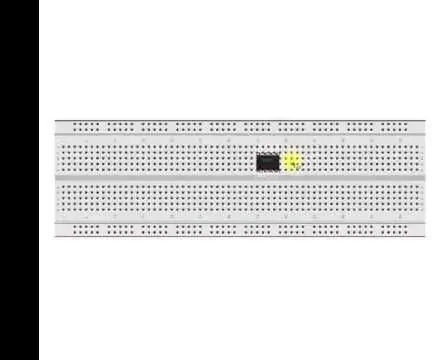
Breadboard Electronics: Електрониката на таблото е свързана с прототипиране на вериги, за да докаже, че нещо работи, без да обвързваме компонентите си с споена платка
Как да направите захранване на дъската: 7 стъпки

Как да направите захранване на дъската: Захранващият блок е много често използван инструмент от повечето инженери по време на етапа на разработка. Аз лично го използвам много, когато експериментирам с моите схеми на Breadboard или за захранване на прост модул. Повечето от цифровите схеми или вградени
Звукова схема на дъската за хляб: 10 стъпки
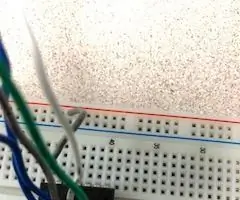
Звукова схема на дъската за хляб: Тази схема се управлява от три променливи резистора
